休みの日を除いた指定日から指定日の”営業日”を取得する
前回、次の記事で休みの日を除いた○日後の”営業日”を取得する方法を紹介しました。
今回は、ある指定日から、別の指定日までの間に営業日が何日あるのかを取得する方法を紹介します!
これも、仕事ではよくありますよね(^o^)
納期が決まっている場合、今日から納期まで営業日が何日あるのかをすぐに取得することが出来ます!
2つの日付から営業日数を取得する関数は2つあります。
- NETWORKDAYS関数
- NETWORKDAYS.INTL関数
です。
2つの違いは、NETWORKDAYS関数は「土日祝日を除く営業日数」を算出するのに対して、NETWORKDAYS.INTL関数は、指定した定休日で営業日数を算出することが出来る点です。
WORKDAY関数と、WORKDAY.INTL関数の違いと同じですね(^o^)
NETWORKDAYS関数
=NETWORKDAYS(開始日, 終了日, [祭日])
”開始日”、”終了日”に日付を指定することで、その間の営業日日数を算出出来ます。
”[祭日]”には、祝日や会社のお休みなど土日以外の休みの日を指定します。ワークシート上の範囲や配列形式で指定出来ます。
サンプル
次のように、受注日と納品日が入力されている表からNETWORKDAYS関数を使って間の”営業日の日数”を算出してみましょう。
※NETWORKDAYS関数なので、土日休みが前提となっています。
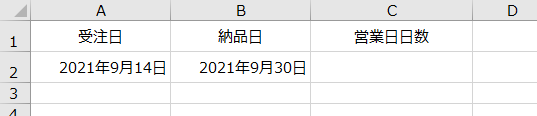
では、C2セルに次の数式を入力します。
=NETWORKDAYS( A2, B2 )
開始日(受注日)を指定しているのはA列なのでA2、終了日(納品日)はB列なのでB2を指定します。
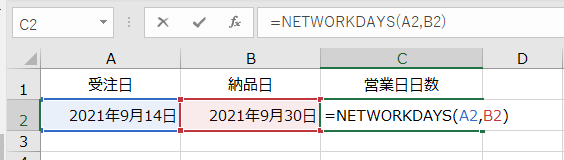
Enterで確定します。
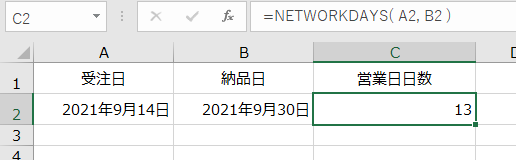
「13」と表示されました。
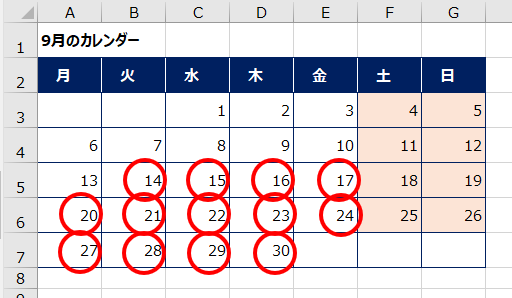
9月14日から9月30日までの、土日を除いた13日が数えられています。
引数の”[祭日]”に指定をしてみましょう。
2021年の9月は、「20日:敬老の日」、「23日:秋分の日」です。
祝日を指定する場合は、別のシートやブックに「祝日一覧」を用意しておくと便利です(^o^)
今回は、「祝日一覧」シートに用意していると仮定します。
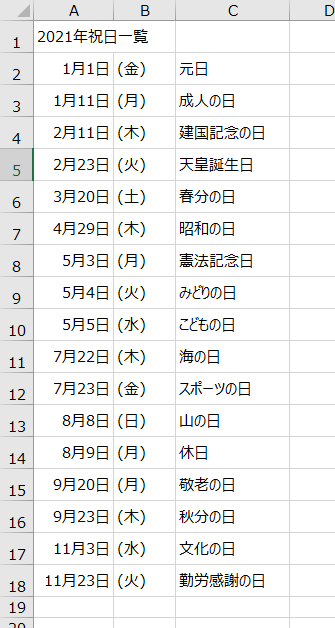
C2セルの数式を次のように修正します。
=NETWORKDAYS( A2, B2, 祝日一覧!A2:A18 )
第3引数([祭日])に、用意している祝日一覧シートの日付の範囲を指定しています。
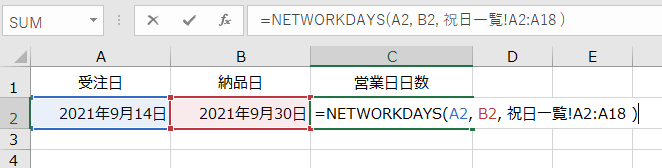
Enterで確定すると
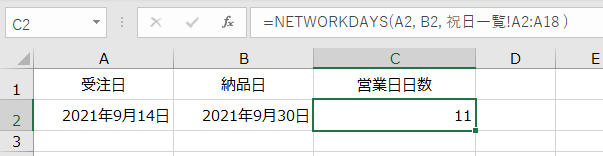
「11」が表示されました。
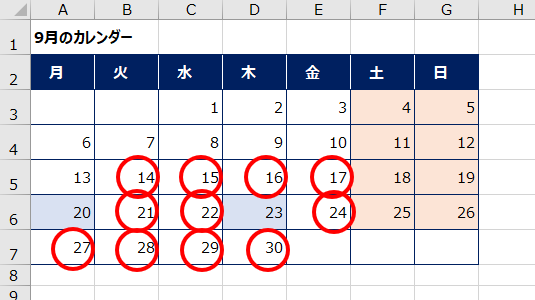
9月14日から、9月30日の間で土日と設定した祝日(20日と23日)を飛ばして営業日を数えると11日になりますね(^o^)
このようにすることで、営業日の日数を取得することが出来ます。
ベースが土日休みのお仕事では、これが一番簡単に出来ます!
NETWORKDAYS.INTL関数
とはいえ、お休みが土日ベースでは無いお仕事も山程ありますね(^o^)
NETWORKDAYS.INTL関数は、土日関係無く休みを指定して利用出来ます。
=NETWORKDAYS.INTL(開始日, 終了日, [週末], [祭日])
”開始日”、”終了日”に日付を指定することで、その間の営業日日数を算出出来ます。
”[週末]”には、どの曜日を定休日にするかを「週末番号」で指定する。
”[祭日]”には、祝日や会社のお休みなど土日以外の休みの日を指定します。ワークシート上の範囲や配列形式で指定出来ます。
基本的にはNETWORKDAYS関数と同じですが、NETWORKDAYS.INTL関数は次の”[週末]”という引数が追加されています。
「週末番号」でどの曜日が定休日かを指定出来るんですね(^o^)
設定出来る週末番号と意味は次の表です。
| 週末番号 | 週末の曜日 |
|---|---|
| 1 または省略 | 土曜日と日曜日 |
| 2 | 日曜日と月曜日 |
| 3 | 月曜日と火曜日 |
| 4 | 火曜日と水曜日 |
| 5 | 水曜日と木曜日 |
| 6 | 木曜日と金曜日 |
| 7 | 金曜日と土曜日 |
| 11 | 日曜日のみ |
| 12 | 月曜日のみ |
| 13 | 火曜日のみ |
| 14 | 水曜日のみ |
| 15 | 木曜日のみ |
| 16 | 金曜日のみ |
| 17 | 土曜日のみ |
※上記以外でも、7文字の数字文字列でも定休日を指定出来ます。「1」が休み、「0」が営業日としてみなします。7桁の一番最初を月曜日として、「”0000011”」だと土日休み、「”0011000”」だと水木休みのような意味になりますよ(^o^)
サンプル
同じサンプルでやってみましょう。
今回は、”水曜・木曜が休み”の前提(週末番号:5)と設定します。
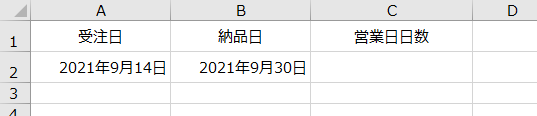
C2セルに次の数式を入力します。
=NETWORKDAYS.INTL( A2, B2, 5 )
開始日と日数は大丈夫ですね(^o^)
第3引数の[週末]に、「5(水曜・木曜休み)」を指定しています。
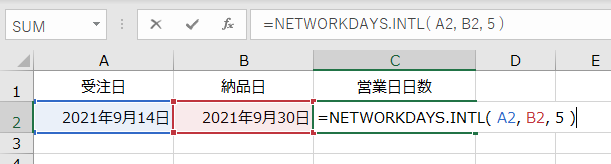
Enterで確定します。
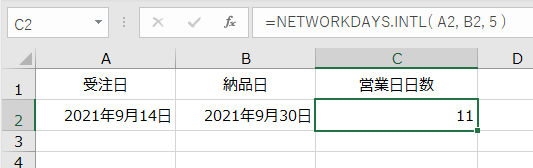
「11」が表示されました。
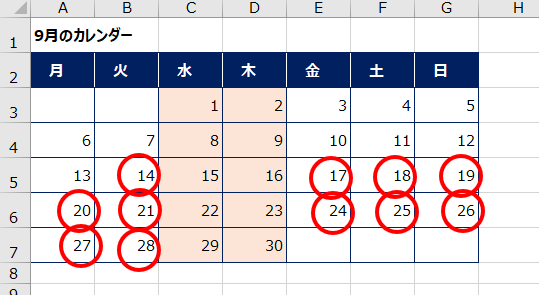
水曜・木曜が休みで言うと、14日から数えて9月30日までは11日ありますね(^o^)
では、[祭日]の指定もしましょう。
※水木休みのお仕事が祝日休みの場合は少ないと思いますが、、、念の為。
C2セルの数式を次のように修正して下さい。(祝日一覧シートに一覧がある前提)
=NETWORKDAYS.INTL( A2, B2, 5, 祝日一覧!A2:A18 )
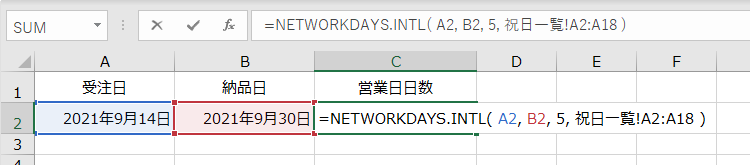
Enterで確定します。
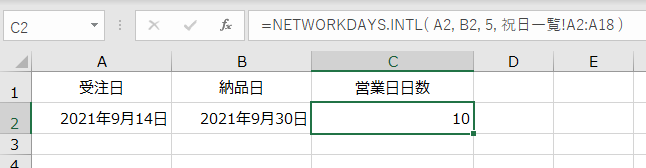
「10」が表示されました。
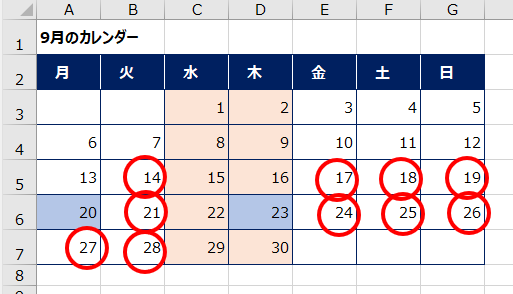
はい、9月23日は元々休みなので、
9月14日から水木と祝日を飛ばして営業日を数えると10日になります。
OKですね(^o^)

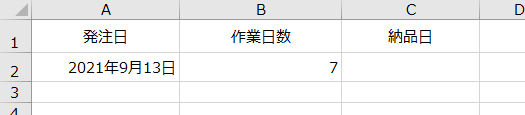
コメント